Dies kann nur von einem Verwalter durchgeführt werden.
Der Marken-Lebenslauf ist eine veränderte Version des Originals, die das Logo Ihrer Wahl im Kopfbereich und ein transparentes text- oder bildbasiertes Wasserzeichen Ihrer Wahl im Hintergrund enthält.
Alle Änderungen werden auf alle Benutzer unter Ihrem Firmenkonto angewendet.
Aktivieren des Wasserzeichens
Diese Option aktiviert Wasserzeichen im Hintergrund des Lebenslaufs. Wenn deaktiviert, sieht der Marken-Lebenslauf wie der ursprüngliche Lebenslauf Ihres Kandidierenden aus, abgesehen davon, dass er das Logo Ihrer Wahl im Kopfbereich enthält.
- Gehen Sie zur folgenden Seite. Alternativ klicken Sie auf "Verwaltung" in Ihrem Seitenmenü, öffnen Sie die Kategorie "Lebensläufe" und dann die Kategorie "Marken-Lebenslauf".

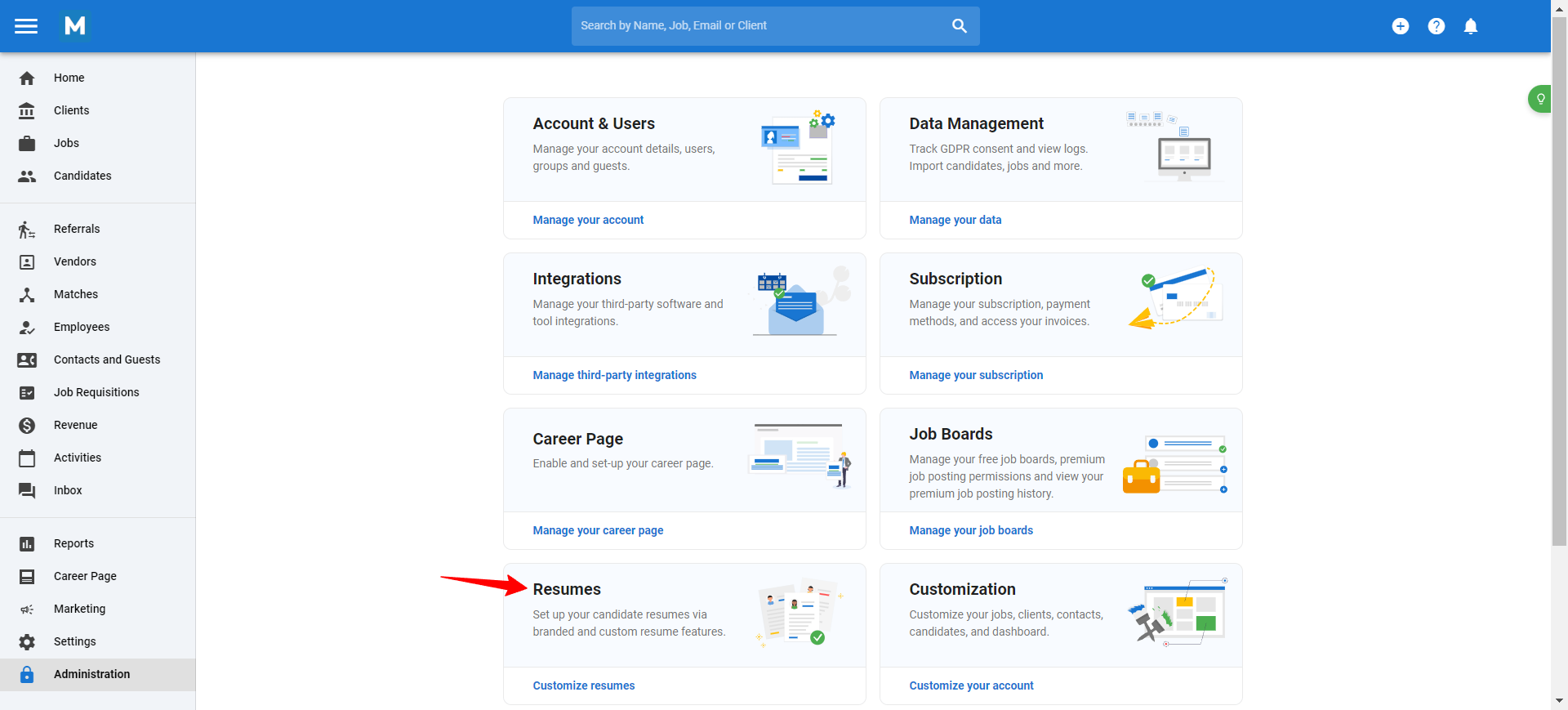
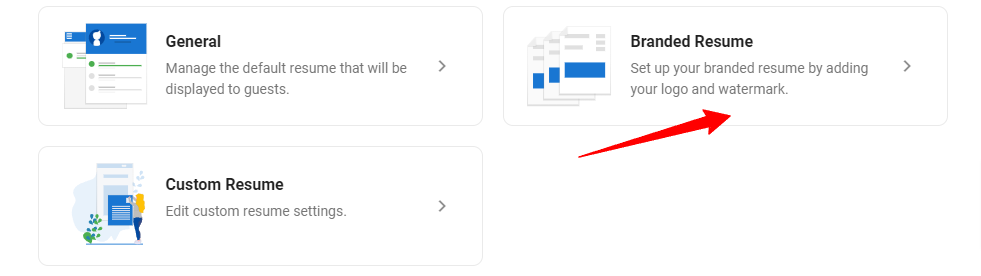
- Aktivieren Sie das Wasserzeichen in Marken-Lebensläufen.
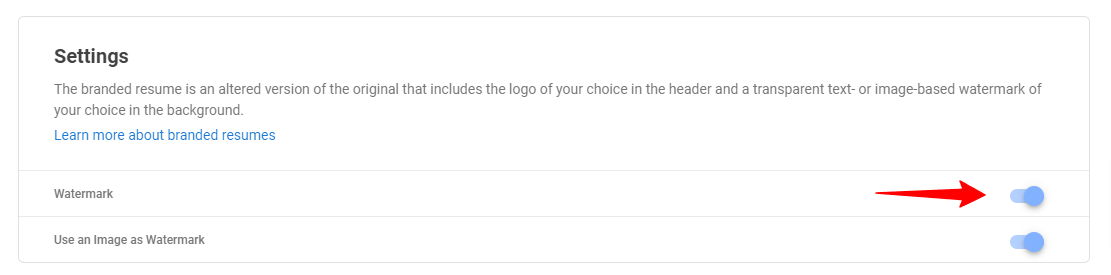
Verwendung eines Bildes oder Textes als Wasserzeichen
Die folgende Option ermöglicht es Ihnen, zwischen Wasserzeichentypen zu wechseln:
- Wenn aktiviert, haben Sie die Möglichkeit, ein Bild Ihrer Wahl hochzuladen.
- Wenn deaktiviert, haben Sie die Möglichkeit, einen benutzerdefinierten Text einzugeben, der als Wasserzeichen auf dem Lebenslauf erscheint.
- Gehen Sie zur folgenden Seite. Alternativ klicken Sie auf "Verwaltung" in Ihrem Seitenmenü, öffnen Sie die Kategorie "Lebensläufe" und dann die Kategorie "Marken-Lebenslauf".


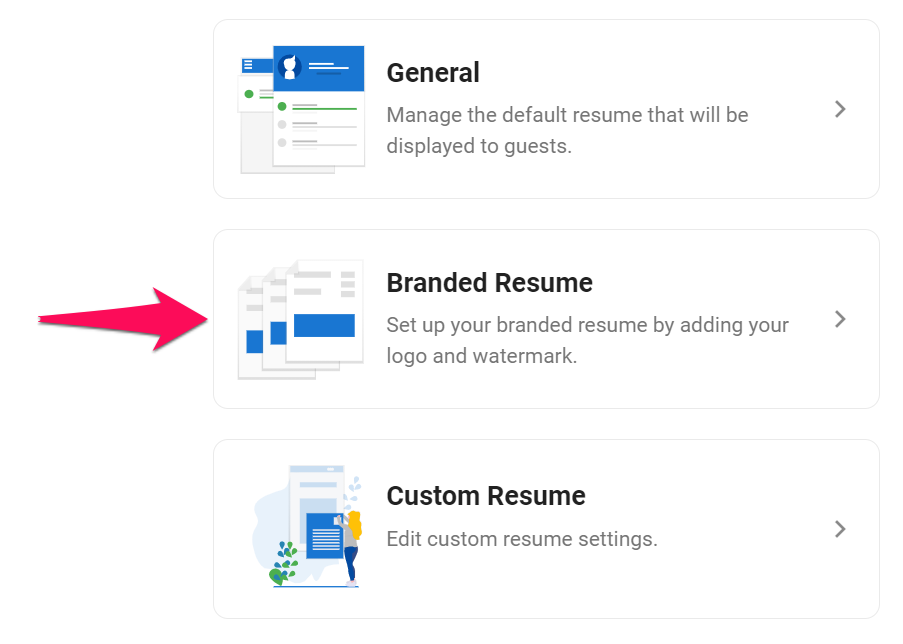
-
Aktivieren/deaktivieren Sie bildbasierte Wasserzeichen.
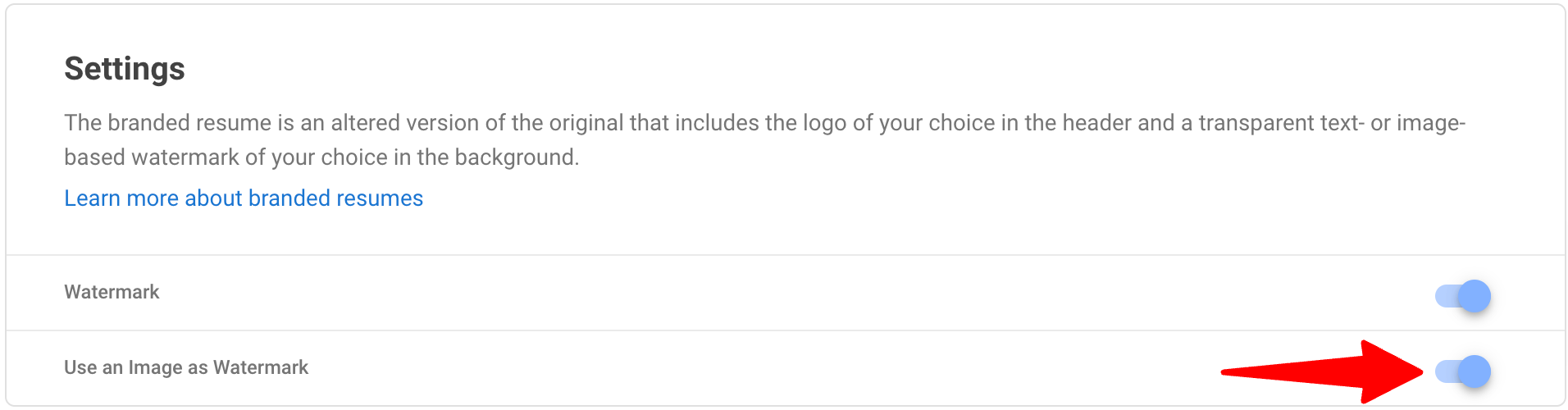
-
Wenn aktiviert, lesen Sie die Anweisungen unten, um ein Bild einzufügen. Wenn deaktiviert, klicken Sie hier, um benutzerdefinierten Text hinzuzufügen.
Anpassen des Logos und des Bild-Wasserzeichens
- Gehen Sie zur folgenden Seite. Alternativ klicken Sie auf "Verwaltung" in Ihrem Seitenmenü, öffnen Sie die Kategorie "Lebensläufe" und dann die Kategorie "Marken-Lebenslauf", klicken Sie dann auf "Bearbeiten Sie Ihre Marken-Lebenslaufvorlage".


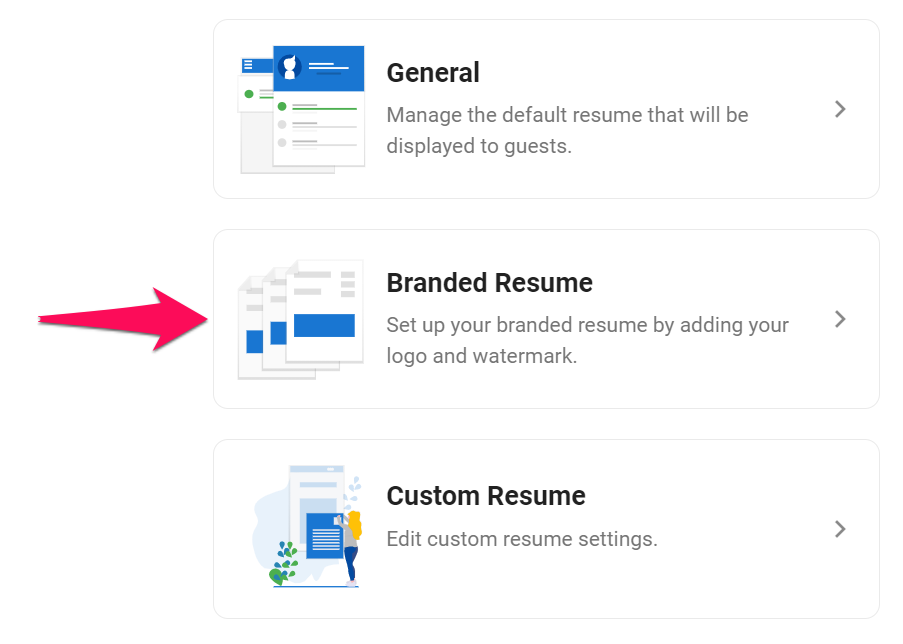
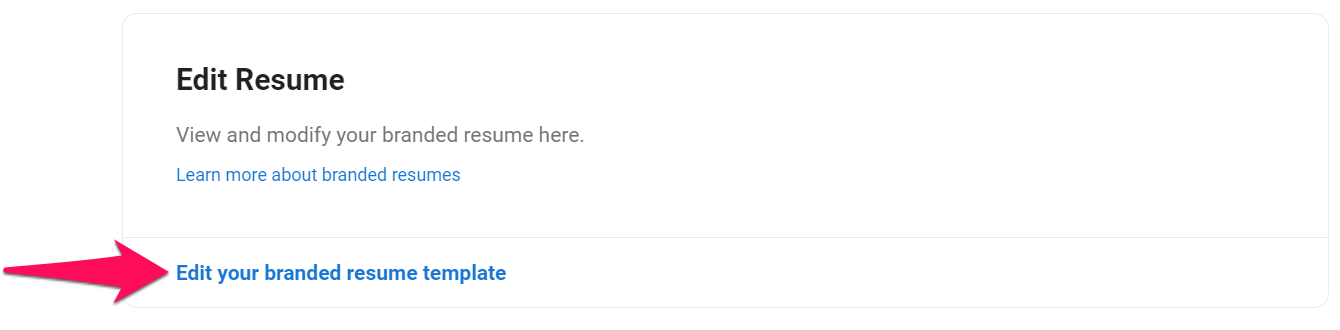
-
Klicken Sie auf "+" oder die vorhandenen Bilder, wenn Sie bereits Bilder hochgeladen haben.
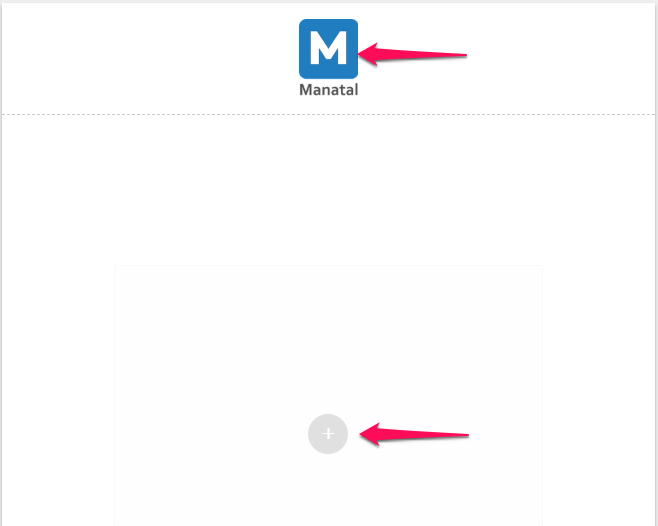
-
Wählen Sie ein Bild aus, beschneiden Sie es und klicken Sie dann auf "Speichern". Das war's, Sie haben ein Logo oder Wasserzeichen-Bild hochgeladen.
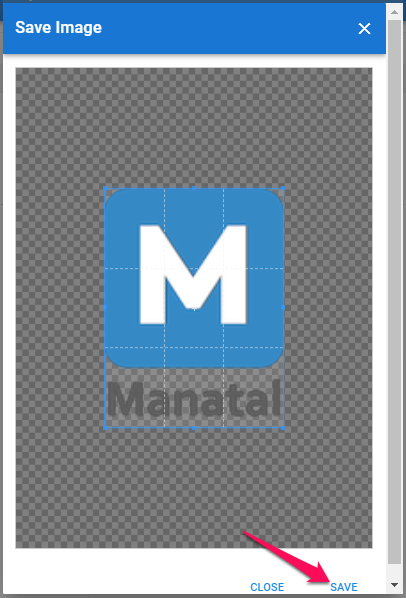
-
Sie können die Transparenz des Wasserzeichens mit dem Schieberegler unter der Wasserzeichenanzeige anpassen.
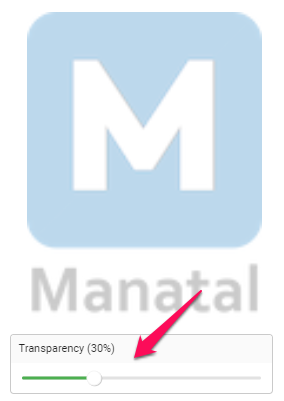
-
Damit die Änderungen wirksam werden, generieren Sie bitte den Lebenslauf des Kandidierenden neu.